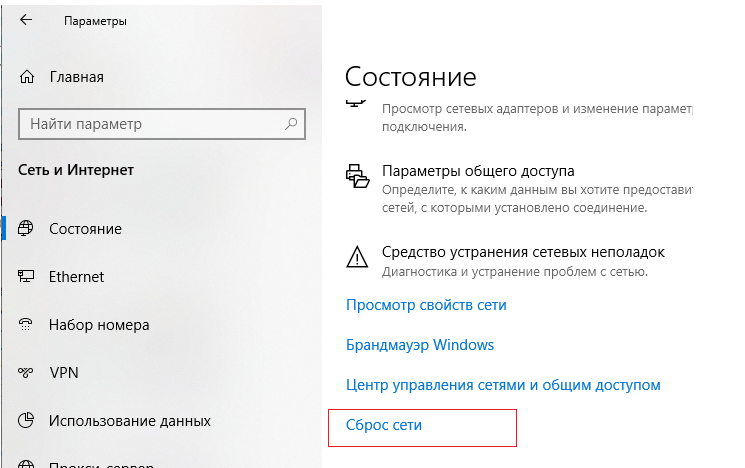Эффективные способы перезагрузки сетевого адаптера в Windows 10
Узнайте, как быстро и легко перезапустить сетевой адаптер в операционной системе Windows 10, чтобы решить проблемы с интернетом.

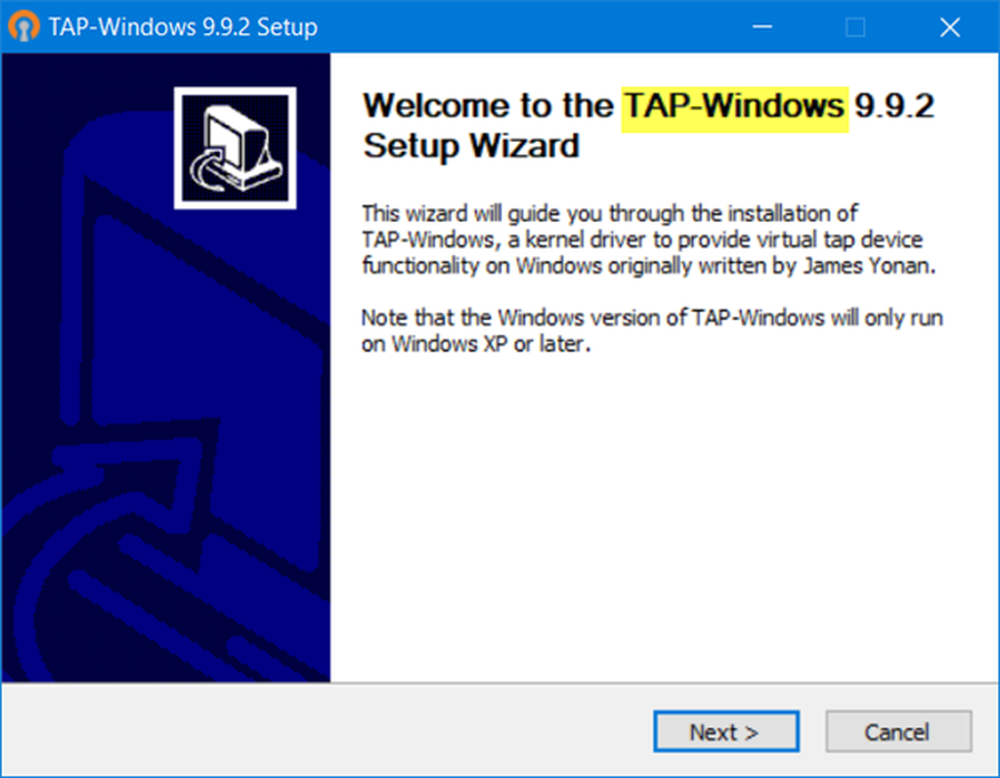
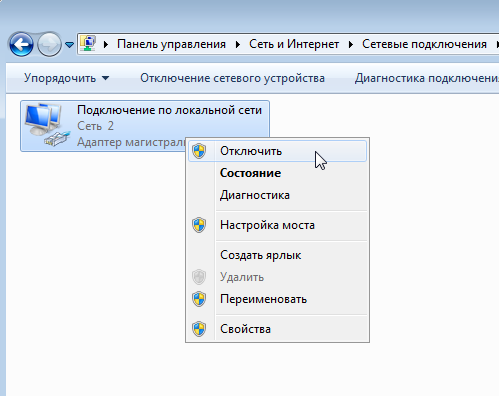
Перейдите в Центр управления сетями и общим доступом и выберите необходимый сетевой адаптер.
Пропадает интернет Windows 10. Решение
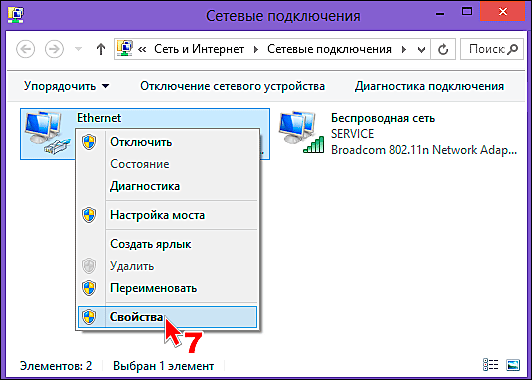

Щелкните правой кнопкой мыши по выбранному адаптеру и выберите опцию Отключить.
Как правильно скачать и установить драйвера на Сетевой адаптер LAN / Wi-Fi ?
Подождите несколько секунд, а затем повторно щелкните правой кнопкой мыши по адаптеру и выберите Включить.
Windows не видит сетевой адаптер — как исправить

Если перезапуск адаптера не помог, попробуйте обновить драйвера сетевого устройства через Диспетчер устройств.
Как переустановить драйвер на сетевой карте, если она не работает
Проверьте настройки антивирусного программного обеспечения, они могут блокировать сетевой адаптер.
Соединение fixicomp.ru сетевой адаптер на Windows 11


Попробуйте перезагрузить компьютер после перезапуска сетевого адаптера, чтобы изменения вступили в силу.
Как включить сетевой адаптер в Windows 10
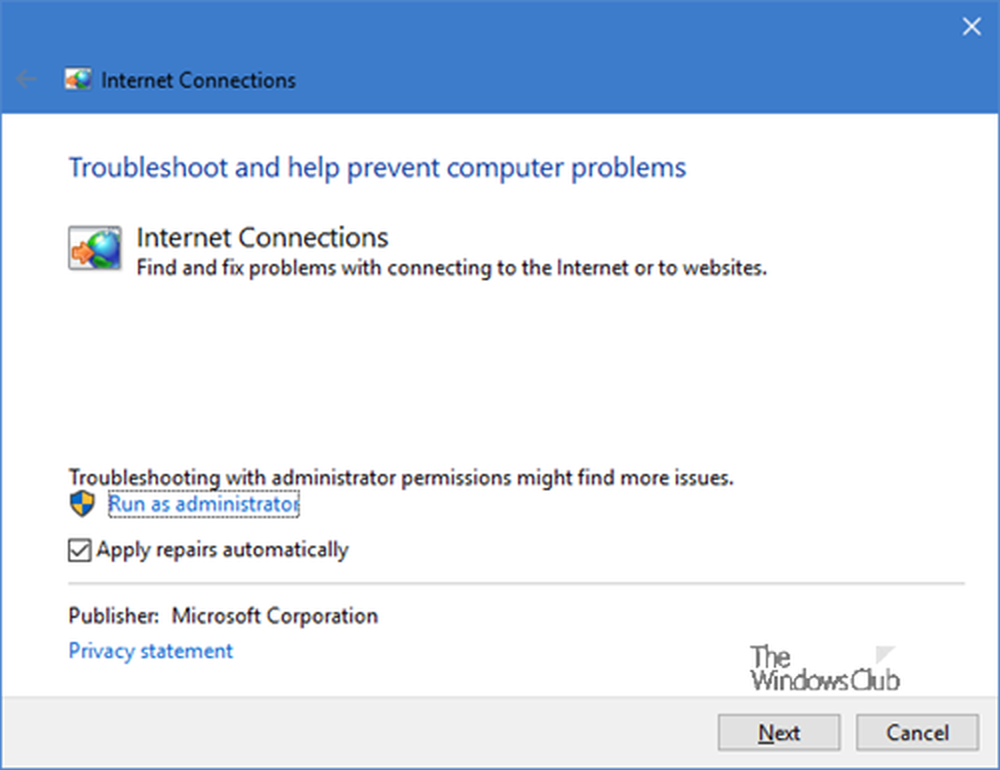

Используйте команду ipconfig /release и ipconfig /renew в командной строке, чтобы обновить IP-адрес сетевого адаптера.
Как перенести, сохранить лицензию (ключ продукта) Windows 10 на другой компьютер или диск
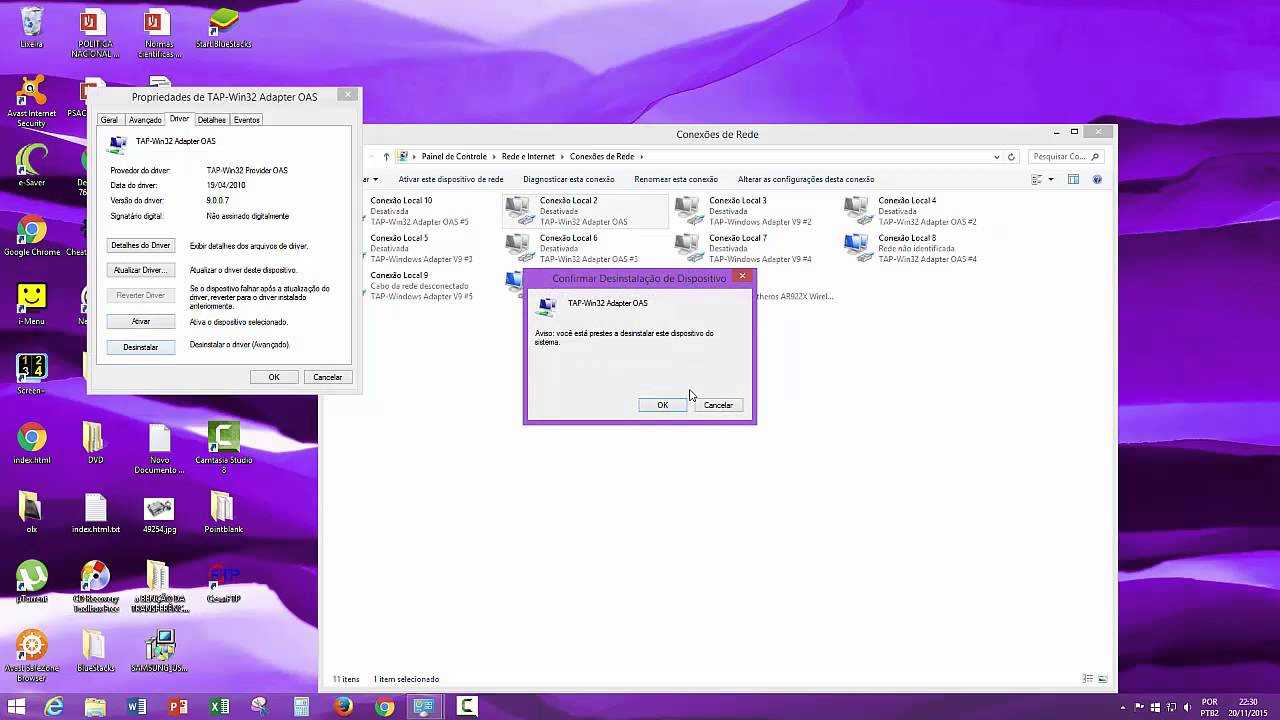
Проверьте физическое подключение сетевого кабеля и убедитесь, что он надежно вставлен в порт компьютера.
Wi Fi адаптер не видит беспроводные сети windows 10
Проблема адаптера беспроводных сетей или точки доступа. Обнаружено!
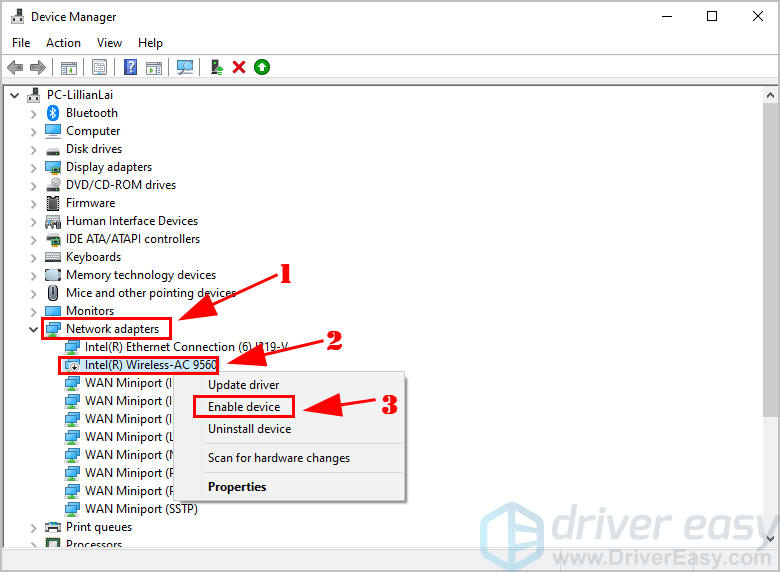
Если проблема не решена, обратитесь к специалисту или сервисному центру для дальнейшей диагностики и ремонта.
Как сбросить сетевые настройки Windows 10

Не забывайте регулярно обновлять драйвера и следить за работоспособностью сетевого адаптера для стабильной работы интернета.